Khi bạn muốn hạ cấp iOS xuống phiên bản cũ hơn, sửa lỗi iPhone bị đơ hoặc thực hiện bẻ khóa thiết bị của mình, chế độ DFU luôn là bước bắt buộc để hoàn tất quá trình.
Tuy nhiên, nếu iPhone của bạn không thể vào được chế độ DFU, bạn sẽ bị gián đoạn và không thể tiếp tục thao tác – điều này thực sự gây ra nhiều bất tiện.

Để giải quyết vấn đề và giúp bạn đưa iPhone vào chế độ DFU thành công, bài viết này sẽ giới thiệu một số giải pháp thực tế cho bạn. Hãy cùng tìm hiểu!
Chế độ DFU là gì?
Chế độ DFU, viết tắt của Cập nhật phần mềm thiết bị, là một trạng thái đặc biệt cho phép bạn tương tác với phần mềm của iPhone mà không cần hệ điều hành iOS phải khởi động.
So với chế độ recovery, đây là một phương pháp nâng cao, được sử dụng để thực hiện các tác vụ như khôi phục/cập nhật/hạ cấp hệ thống iOS, cũng như khắc phục các vấn đề phần mềm nghiêm trọng.
- Tại sao tôi không thể đưa iPhone vào chế độ DFU?
- Làm thế nào để đưa iPhone vào chế độ DFU đúng cách? [Tất cả các mẫu iPhone]
- Làm thế nào để sửa lỗi iPhone không vào được chế độ DFU?
- Nếu iPhone vẫn không vào được chế độ DFU thì sao? [Phương pháp miễn phí]
- Câu hỏi thường gặp liên quan đến tình trạng không vào được chế độ DFU
Tại sao tôi không thể đưa iPhone vào chế độ DFU?
Không thể vào chế độ DFU trên iPhone là một vấn đề khá phổ biến đối với nhiều người dùng. Nếu bạn muốn tìm hiểu nguyên nhân, chúng tôi đã tổng hợp lại cho bạn.
Thiết bị đã bị jailbreak hoặc sửa đổi phần mềm: Nếu iPhone đã jailbreak hoặc can thiệp sâu vào hệ thống, DFU có thể bị vô hiệu hóa hoặc phản ứng khác thường.
Lỗi hệ thống iOS: Lỗi phần mềm nghiêm trọng hoặc firmware bị hỏng có thể ngăn iPhone vào chế độ DFU theo cách thủ công.
Vấn đề phần cứng: Các nút điều chỉnh âm lượng hoặc nút nguồn bị hỏng trên iPhone của bạn có thể gây ra vấn đề.
Thao tác sai bước hoặc không đúng thời gian: Chế độ DFU yêu cầu bạn nhấn giữ các nút trong một thời gian chính xác (tính bằng giây). Nếu nhả tay quá sớm hoặc giữ quá lâu, bạn sẽ không vào được DFU.
Làm thế nào để đưa iPhone vào chế độ DFU đúng cách?
Vì các bước để đưa iPhone vào chế độ DFU khá phức tạp, việc thao tác sai có thể là lý do tại sao iPhone của bạn không vào được chế độ DFU.
Do đó, chúng tôi đã tổng hợp lại các bước chính xác để đưa iPhone vào chế độ DFU. Bạn có thể theo dõi dựa trên model iPhone mà bạn có. Hoặc, bạn có thể xem trực tiếp video hướng dẫn trực quan.
1 Cách đưa iPhone 8/X/11/12/13/14/15/16 vào chế độ DFU
Bước 1: Kết nối iPhone của bạn với máy tính bằng cáp USB.
Bước 2: Nhấn nhanh vào nút Tăng âm lượng và thả ra, sau đó nhấn nhanh vào nút Giảm âm lượng và thả ra.
Bước 3: Nhấn và giữ nút Bên cạnh, không thả ra. Khi màn hình chuyển sang màu đen, nhấn cùng lúc nút Giảm âm lượng và nút Bên cạnh.
Bước 4: Sau 5 giây, thả nút Bên cạnh, nhưng bạn vẫn cần giữ nút Giảm âm lượng trong ít nhất 8 giây.
Bước 5: Khi màn hình iPhone chuyển sang màu đen, nghĩa là đã vào chế độ DFU thành công.
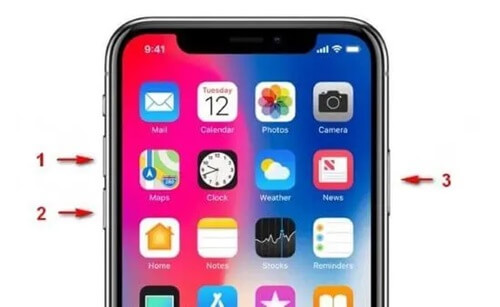
2 Làm thế nào để đưa iPhone 7/7 Plus vào chế độ DFU
Bước 1: Kết nối iPhone của bạn với máy tính bằng cáp USB.
Bước 2: Nhấn và giữ cùng lúc nút Nguồn và nút Giảm âm lượng trong vòng 5 giây.
Bước 3: Thả nút Nguồn, nhưng tiếp tục giữ nút Giảm âm lượng trong vòng 10 giây.
Bước 4: Khi màn hình iPhone chuyển sang màu đen, nghĩa là đã vào chế độ DFU.

3 Cách đưa iPhone 6 hoặc các phiên bản cũ hơn vào chế độ DFU
Bước 1: Kết nối iPhone của bạn với máy tính bằng cáp USB.
Bước 2: Nhấn và giữ nút Nguồn trong vòng 3 giây.
Bước 3: Trong khi vẫn giữ nút nguồn, nhấn và giữ nút Trang chủ trong khoảng 10 giây.
Bước 4: Thả nút Nguồn, nhưng tiếp tục giữ nút Trang chủ trong vòng 5 giây.
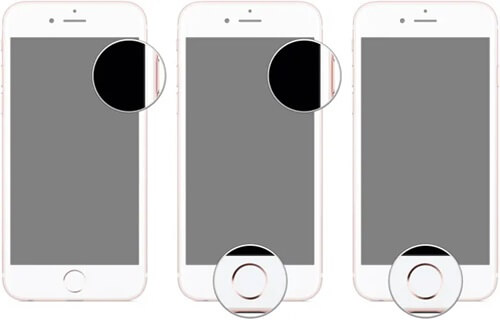
Mở iTunes, nếu màn hình iPhone của bạn vẫn đen và iTunes thông báo rằng đã phát hiện thiết bị của bạn ở chế độ recovery, điều đó có nghĩa là iPhone của bạn đã vào chế độ DFU thành công.
Nếu iPhone 5s/6/7/8/X/11/12/13/14/15/16 vẫn không vào được chế độ DFU, bạn có thể tham khảo phần tiếp theo để khắc phục vấn đề này.
Làm thế nào để sửa lỗi iPhone không vào được chế độ DFU?
1 Sửa iPhone không vào được chế độ DFU mà không mất dữ liệu
Nếu iPhone không vào được chế độ DFU ngay cả sau khi đã làm theo các bước chính xác, vấn đề có thể nằm ở các lỗi của hệ thống iOS, có thể được khắc phục bằng cách sử dụng iMyFone Fixppo, một công cụ sửa chữa hệ thống iOS.
Là một công cụ chuyên nghiệp được thiết kế để sửa các vấn đề của iOS như iPhone không vào được chế độ DFU/chế độ recovery, Fixppo có thể giúp bạn đưa iPhone trở lại trạng thái bình thường ngay lập tức, cho phép bạn đưa iPhone vào chế độ DFU sau đó mà không gặp bất kỳ phiền phức nào.

Công cụ sửa lỗi iPhone không vào được chế độ DFU:
- Không Mất Dữ liệu: Sửa lỗi iPhone không vào được chế độ DFU chỉ với vài cú nhấp chuột, không làm ảnh hưởng đến dữ liệu trên iPhone của bạn.
- Tính năng Miễn phí: Chỉ cần một cú nhấp chuột để vào/thoát chế độ phục hồi iPhone miễn phí, được biết đến như giải pháp thay thế tốt nhất cho chế độ DFU.
- Thay thế iTunes: Một công cụ thay thế iTunes mạnh mẽ, dễ sử dụng hơn trong việc cập nhật hoặc khôi phục iPhone mà không làm mất dữ liệu.
- Tính năng Nâng cao: Sửa lỗi không thể khôi phục iPhone bằng chế độ DFU, chế độ DFU không hoạt động, v.v., chỉ với 3 bước đơn giản.
- Tương thích Cao: Hoàn toàn tương thích với tất cả các mẫu iPhone (gồm iPhone 17) và tất cả các phiên bản iOS (iOS 26).
Để sửa lỗi iPhone không vào được chế độ DFU, bạn chỉ cần thực hiện 3 bước đơn giản, hãy theo dõi để xem cách làm!
Bạn có thể tải xuống và cài đặt Fixppo vào máy tính của mình, sau đó kết nối iPhone của bạn với máy tính bằng cáp USB. Cuối cùng, khởi động phần mềm và nhấp vào nút Bắt đầu Sửa chữa.
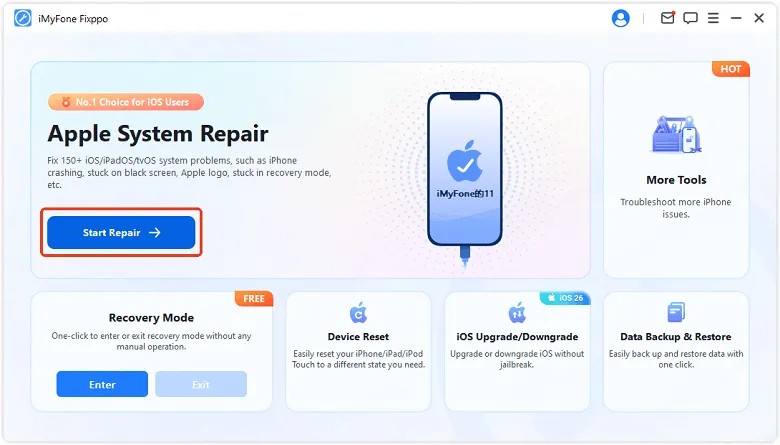
Bước 1: Chọn Chế độ Chuẩn để giải quyết vấn đề iPhone không vào được chế độ DFU do lỗi hệ thống iOS, tính năng này sẽ giữ nguyên tất cả dữ liệu trên iPhone của bạn, đảm bảo 100% an toàn.
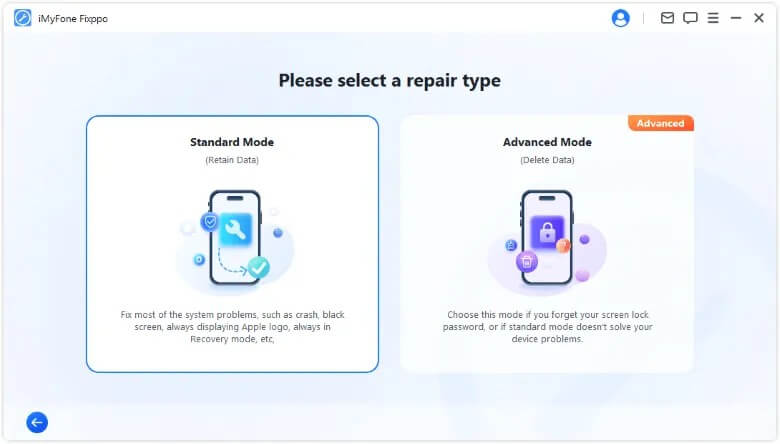
Bước 2: Sau khi kết nối thiết bị với máy tính, Fixppo sẽ tự động phát hiện và hiển thị tệp phần mềm phù hợp. Chỉ cần nhấp vào nút Tải xuống để tải về máy tính, rồi dùng tệp này để khắc phục lỗi ở chế độ DFU.

Bước 3: Sau khi tải xuống phần mềm, nhấp vào nút Bắt đầu Sửa chữa Chuẩn, Fixppo sẽ bắt đầu sửa chữa iPhone của bạn và hoàn thành quy trình trong vòng vài phút.

Khi quá trình hoàn tất, iPhone của bạn sẽ khởi động lại, bạn có thể đưa nó vào chế độ DFU qua các bước chính xác một lần nữa. Để tiết kiệm thời gian và công sức, bạn có thể tải xuống Fixppo để thử nghiệm miễn phí!
2 Khởi động ép buộc iPhone
Nếu iPhone của bạn không vào được chế độ DFU, bạn có thể thử buộc khởi động lại, điều này có thể khắc phục các lỗi nhỏ của hệ thống iOS trên phần mềm iPhone của bạn và làm mới hệ thống iOS.
Khởi động lại buộc iPhone 8/X/11/12/13/14/15/16: Nhấn nút Tăng âm lượng và thả ra. Làm tương tự với nút Giảm âm lượng. Sau đó, nhấn và giữ nút Nguồn, thả tay ra khi biểu tượng của Apple xuất hiện.
Khởi động lại buộc iPhone 7/7 Plus: Nhấn và giữ cùng lúc nút Giảm âm lượng và nút Nguồn, thả chúng ra khi biểu tượng của Apple xuất hiện.
Khởi động lại buộc iPhone 6 và các phiên bản trước đó: Nhấn và giữ cùng lúc nút Trang chủ và nút Nguồn, thả chúng ra khi biểu tượng của Apple xuất hiện.
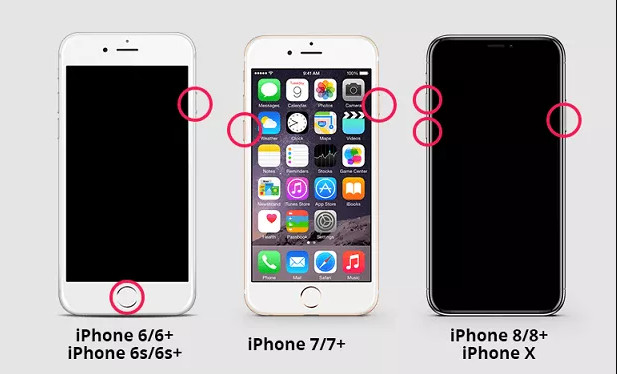
Sau đó, hãy làm theo các bước một lần nữa để đưa iPhone về chế độ DFU theo cách thủ công.
3 Cập nhật iOS lên phiên bản mới nhất
Khi iPhone không vào được chế độ DFU, bạn có thể kiểm tra xem phiên bản iOS của iPhone có tương đối thấp không. Nếu đúng như vậy, bạn có thể cập nhật hệ thống iOS cho iPhone để vào chế độ DFU một cách trơn tru hơn.
Bước 1: Vào Cài đặt - Cài đặt chung - Cập nhật phần mềm.
Bước 2: Khi một phiên bản iOS mới được tải về, nhấp vào nút Tải xuống và Cài đặt để cập nhật.
Bước 3: Sau khi iPhone khởi động lại sau khi cập nhật, hãy làm theo các bước chính xác để đưa iPhone của bạn vào chế độ DFU một lần nữa.
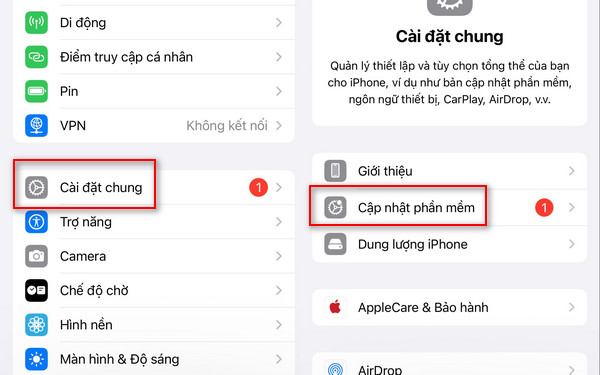
Nếu iPhone vẫn không vào được chế độ DFU thì sao?
Nếu chế độ DFU được sử dụng để cập nhật hoặc khôi phục iPhone trong trường hợp của bạn, nhưng iPhone không vào được chế độ DFU, bạn có thể thử đưa iPhone vào chế độ recovery, chế độ này có cùng chức năng và hiệu quả như chế độ DFU.
Là một chế độ khác để sửa chữa iPhone, thiết bị của bạn cũng có thể được cập nhật hoặc khôi phục thành công khi ở chế độ recovery, và chế độ này dễ thực hiện hơn nhiều so với chế độ DFU.
Bạn có thể xem video để biết cách đưa iPhone vào chế độ recovery:
Nếu bạn cần một phương pháp dễ dàng hơn, hãy thử sử dụng Fixppo, có thể đưa iPhone của bạn vào chế độ khôi phục chỉ với một cú nhấp chuột hoàn toàn miễn phí, ngay cả khi nút trên iPhone của bạn bị hỏng.
Bạn chỉ cần tải xuống phiên bản dùng thử miễn phí của Fixppo trên máy tính của mình, kết nối thiết bị và nhấp vào nút Nhập (Vào) ở phần Chế độ Recovery. Mọi việc có thể thực hiện trong vòng vài giây!
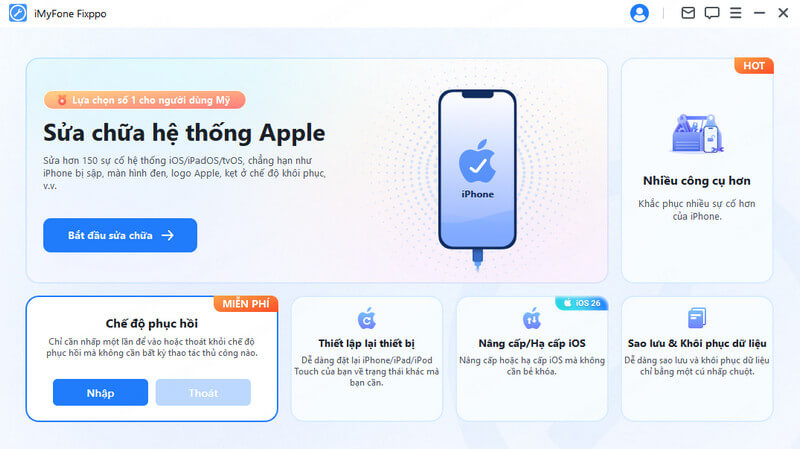
Câu hỏi thường gặp liên quan đến tình trạng không vào được chế độ DFU
1Chế độ DFU là gì và khác gì với Chế độ recovery?
Chế độ DFU cho phép iPhone kết nối với máy tính để cài đặt lại firmware mà không cần hệ điều hành iOS khởi động. Chế độ recovery thì đơn giản hơn, chỉ dùng để khôi phục phần mềm khi máy vẫn còn phản hồi. DFU thường được dùng khi lỗi nghiêm trọng hơn hoặc cần hạ cấp iOS.
2Cách biết mình đã vào được chế độ DFU chưa?
Nếu màn hình iPhone đen hoàn toàn (không hiện logo Apple, không hiện kết nối iTunes) và máy tính nhận diện được thiết bị trong iTunes hoặc Finder, thì bạn đã vào thành công chế độ DFU.
3Tôi đã làm đúng các bước nhưng vẫn không vào được DFU, phải làm sao?
Hãy kiểm tra lại cáp sạc, cổng kết nối và thử thực hiện lại thao tác chính xác theo hướng dẫn. Nếu vẫn thất bại, bạn có thể sử dụng phần mềm hỗ trợ như iMyFone Fixppo, cho phép đưa iPhone vào DFU tự động chỉ bằng một cú nhấp chuột.
Phần kết luận
Chế độ DFU của iPhone có thể giúp bạn giải quyết nhiều vấn đề liên quan đến iOS. Đối với các mẫu iPhone khác nhau, bạn có thể sử dụng các phương pháp khác nhau để đưa iPhone vào chế độ DFU.
Tuy nhiên, nếu iPhone của bạn không thể vào chế độ DFU qua các bước thủ công, bạn có thể sử dụng iMyFone Fixppo - một công cụ sửa chữa hệ thống iOS để giải quyết vấn đề trước, sau đó đưa iPhone vào chế độ DFU một cách dễ dàng!
Fixppo hiện hỗ trợ trên máy tính Windows/Mac. Bạn hãy đánh dấu lại trang này để tải về trên máy tính








